电脑桌面屏幕时间如何设置 电脑屏幕时间怎么设置
更新时间:2023-03-29 18:08:33作者:xiaoliu
通常情况,我们在运行电脑时想要查看时间时也可以通过屏幕右下角的时间功能来得知,非常的显眼,可是最近有用户发现自己的电脑屏幕没有显示出时间,导致每次想要查看时间时都很是麻烦,那么电脑屏幕时间怎么设置呢?这里小编就来教大家电脑桌面屏幕时间设置方法。
具体方法:
1、首先点击我们电脑桌面中的计算机,如下图所示。

2、然后点击打开控制面板,如下图所示。
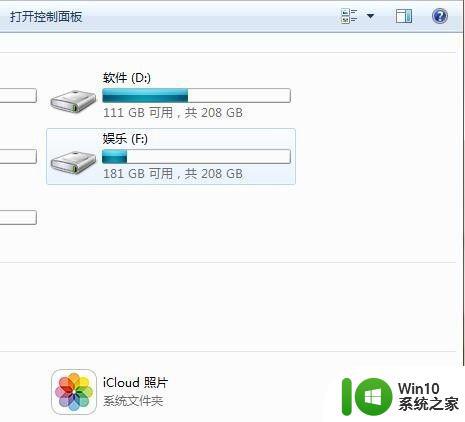
3、接着点击区域和语言,如下图所示。
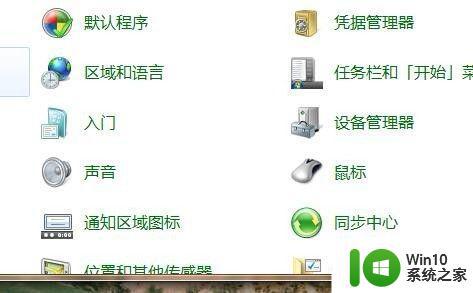
4、然后点击其他设置,如下图所示。
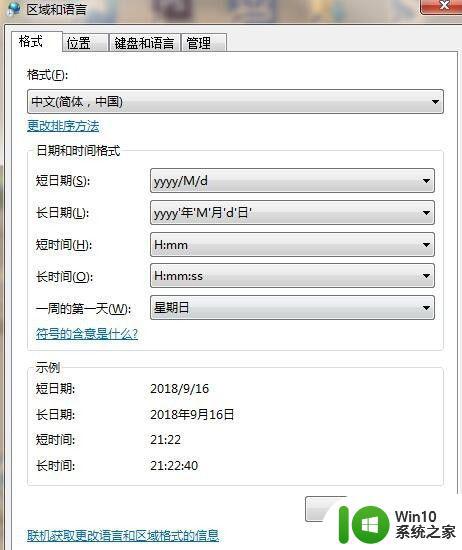
5、接着点击时间,如下图所示。
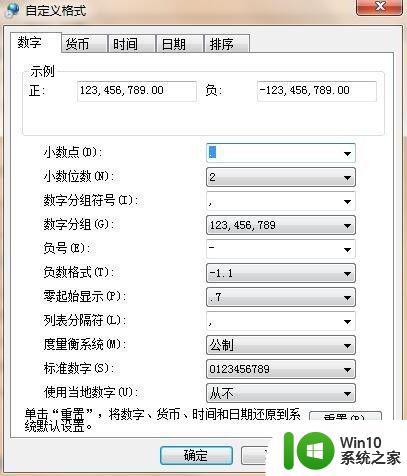
6、设置好我们想要的时间格式,并点击确定就可以了。
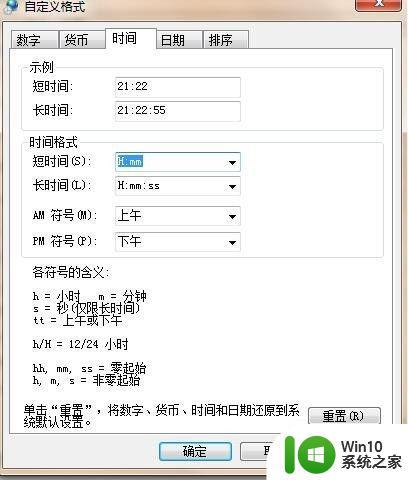
7、如果你想要设置日期,只要点击日期并设置好相关的日期格式,之后点击确定就可以了。
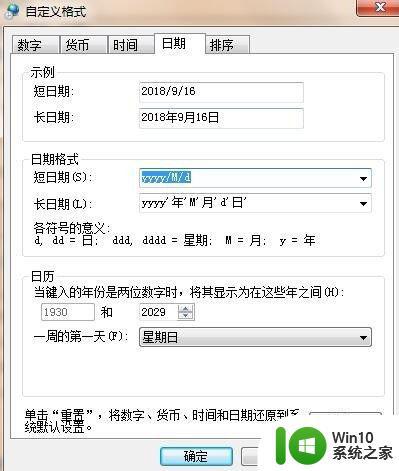
上述就是电脑桌面屏幕时间设置方法了,还有不懂得用户就可以根据小编的方法来操作吧,希望能够帮助到大家。
电脑桌面屏幕时间如何设置 电脑屏幕时间怎么设置相关教程
- 如何设置电脑自动锁屏时间 怎样设置电脑屏幕保护时间
- 电脑上怎样设置待机时间 电脑屏幕待机时间怎么设置
- vivo时间怎么设置在屏幕上 vivo手机桌面时间设置教程
- 怎么调节屏幕亮屏时间 电脑亮屏时间设置方法
- 如何设置电脑屏幕自动休眠时间 电脑屏幕自动休眠时间设置方法
- oppo手机屏幕显示时间怎么设置 oppo手机屏幕时间设置方法
- 苹果电脑自动熄灭屏幕设置 Mac屏幕自动熄灭时间设置
- 手机如何设置屏显时间 手机屏幕时间显示设置步骤
- 如何调整电脑锁屏时间 电脑锁屏时间设置方法
- 怎么设置待机时间 电脑怎么设置休眠锁屏时间
- 桌面显示2个时间 电脑如何设置多个时区的时间显示
- 把时间放在屏幕上怎么设置vivo vivo手机屏幕显示时间设置步骤
- U盘装机提示Error 15:File Not Found怎么解决 U盘装机Error 15怎么解决
- 无线网络手机能连上电脑连不上怎么办 无线网络手机连接电脑失败怎么解决
- 酷我音乐电脑版怎么取消边听歌变缓存 酷我音乐电脑版取消边听歌功能步骤
- 设置电脑ip提示出现了一个意外怎么解决 电脑IP设置出现意外怎么办
电脑教程推荐
- 1 w8系统运行程序提示msg:xxxx.exe–无法找到入口的解决方法 w8系统无法找到入口程序解决方法
- 2 雷电模拟器游戏中心打不开一直加载中怎么解决 雷电模拟器游戏中心无法打开怎么办
- 3 如何使用disk genius调整分区大小c盘 Disk Genius如何调整C盘分区大小
- 4 清除xp系统操作记录保护隐私安全的方法 如何清除Windows XP系统中的操作记录以保护隐私安全
- 5 u盘需要提供管理员权限才能复制到文件夹怎么办 u盘复制文件夹需要管理员权限
- 6 华硕P8H61-M PLUS主板bios设置u盘启动的步骤图解 华硕P8H61-M PLUS主板bios设置u盘启动方法步骤图解
- 7 无法打开这个应用请与你的系统管理员联系怎么办 应用打不开怎么处理
- 8 华擎主板设置bios的方法 华擎主板bios设置教程
- 9 笔记本无法正常启动您的电脑oxc0000001修复方法 笔记本电脑启动错误oxc0000001解决方法
- 10 U盘盘符不显示时打开U盘的技巧 U盘插入电脑后没反应怎么办
win10系统推荐
- 1 萝卜家园ghost win10 32位安装稳定版下载v2023.12
- 2 电脑公司ghost win10 64位专业免激活版v2023.12
- 3 番茄家园ghost win10 32位旗舰破解版v2023.12
- 4 索尼笔记本ghost win10 64位原版正式版v2023.12
- 5 系统之家ghost win10 64位u盘家庭版v2023.12
- 6 电脑公司ghost win10 64位官方破解版v2023.12
- 7 系统之家windows10 64位原版安装版v2023.12
- 8 深度技术ghost win10 64位极速稳定版v2023.12
- 9 雨林木风ghost win10 64位专业旗舰版v2023.12
- 10 电脑公司ghost win10 32位正式装机版v2023.12